Инструкция по смене пароля
- Включите компьютер.
- После загрузки Windows, введите логин и пароль учетной записи, у которой хотите изменить пароль.
- Откроется рабочий стол Windows пользователя, соответствующего этой учетной записи.
- Нажмите одновременно три кнопки на клавиатуре Ctrl, Alt и Delete.
-
Выберите пункт «Изменить пароль». В различных версиях ОС Windows этот пункт может называться по-другому: «Сменить пароль пользователя», «Смена пароля».
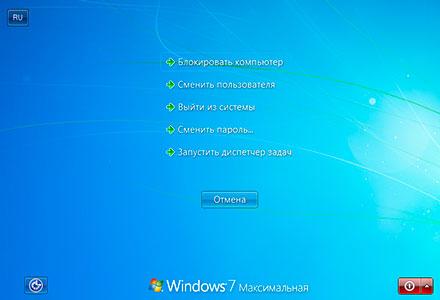
-
Откроется форма смены пароля. В первое поле нужно вписать старый пароль текущей учетной записи.
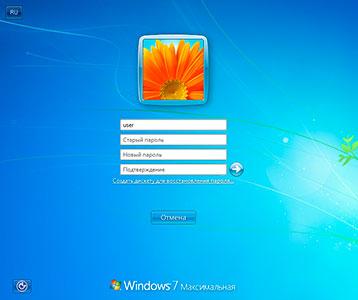
- Во второе поле нужно вписать новый(желаемый) пароль. Пароль должен соответствовать минимальным требованиям к паролям учетных записей в домене.
- В третье поле нужно вписать новый пароль, т.е. то что Вы вписали во второе поле.
- После заполнения полей нажмите на клавиатуре клавишу «Enter».
- Будет выдано информационное сообщение об успешности изменения пароля. Старый пароль больше не действителен, далее для входа нужно использовать новый пароль.
- Если вы пользуетесь корпоративной почтой на смартфоне, то следуя инструкциям по настройке почты в смартфонах (Android или iPhone) поменяйте пароль (пункты 3 в инструкциях по настройке почты)
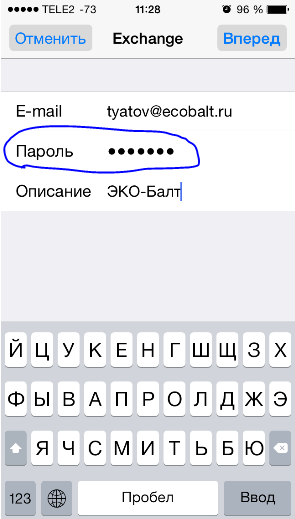

Минимальные требования к паролям учетных записей в домене
Пароль учетной записи должен обладать следующими характеристиками:
- Длина пароля должна быть не менее 8 символов
- Пароль должен отвечать следующим требованиям сложности:
- Содержать по меньшей мере, одну прописную букву;
- Содержать по меньшей мере, одну заглавную букву;
- Содержать по меньшей мере, одну цифру;
- Содержать по меньшей мере, один специальный символ (0-9, @#$%^&()_+|~-\ {}[]:";'?,./)
- Пароль не должен быть словарным словом (например, “школа”) или простым их сочетанием
- Пароль на должен совпадать с именем учетной записи или ее частью
- Новый пароль не должен повторять последние 10 паролей
Если Вы используете Outlook для подключения к корпоративной почте, то после смены пароля Outlook, возможно, запросит ввести новый пароль. Для того, чтобы это окно не появлялось нужно просто выйти из системы подождать 5-10 минут и зайти снова.